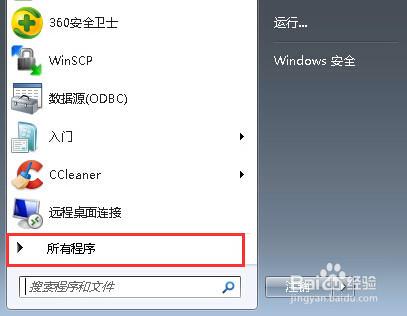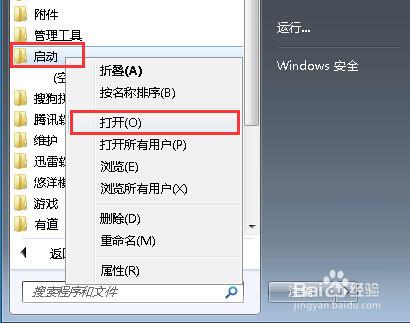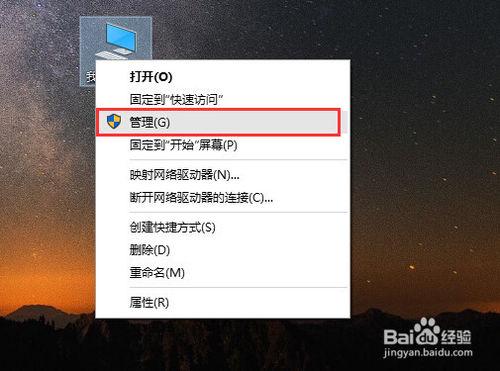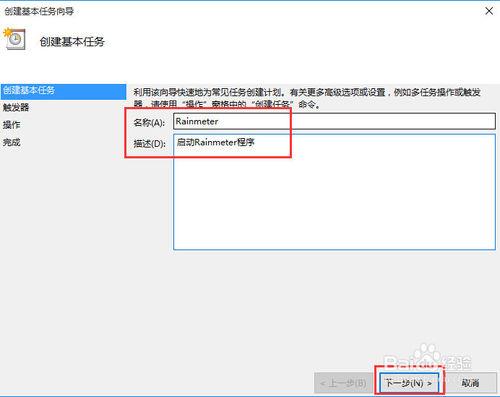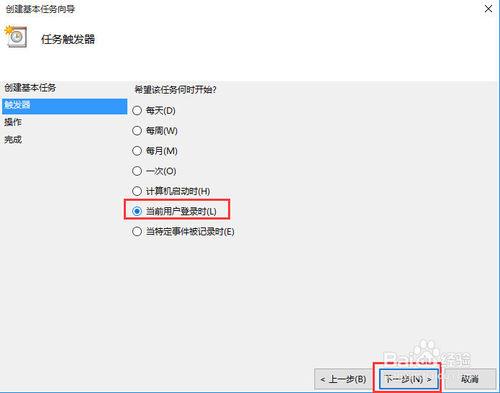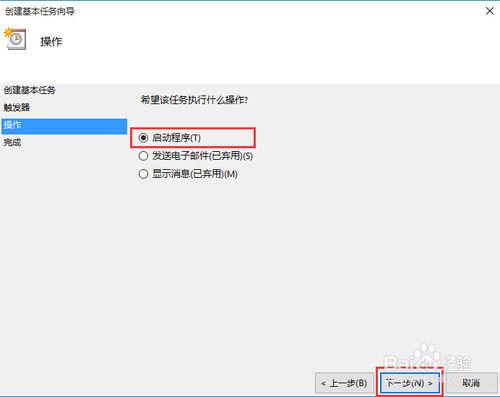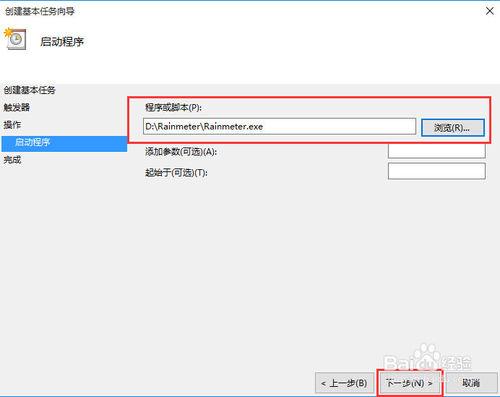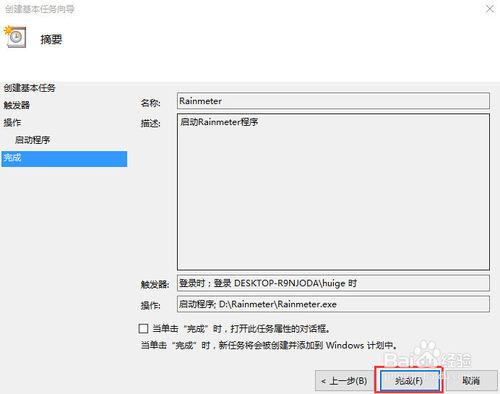很多初次接觸雨滴桌面(Rainmeter)的小夥伴們不會設置雨滴桌面(Rainmeter)開機自啟動,導致每次開機後,雨滴桌面還要手動啟動,十分麻煩,今天在這裡以圖文的方式詳細的介紹如何設置雨滴桌面(Rainmeter)開機自啟動?
win7系統設置方法
首先,點擊“開始菜單”→“所有程序”,尋找啟動文件夾,如下圖所示。
右擊“啟動”文件夾,在彈出來的下拉框中選擇“打開(O)”,然後文件資源管理器中會自動打開“啟動”文件夾,如下圖所示。
將雨滴桌面(Rainmeter)的快捷方式複製到“啟動”文件夾中,如下圖所示,這樣下次開機時就會自動開啟雨滴桌面。
Windows系統通用方法
右擊桌面的“電腦”或“我的計算機”圖標,在出現的下拉框中選擇“管理”,如下圖所示。
進入到“計算機管理”界面,點擊左側的“系統工具”→“任務計劃程序”,點擊右側“任務計劃程序”下的“創建基本任務...”,如下圖所示。
進入到“創建基本任務嚮導”界面,首先在“創建基本任務“一欄中填寫名稱(A)及描述(D),名稱、描述分別輸入任務的名稱和對任務的描述,在這裡名稱我寫為Rainmeter,然後點擊“下一步”。
進入“觸發器”一欄中,選擇“當前用戶登錄時(L)”,然後點擊“下一步”。
進入“操作”一欄中,選擇“啟動程序(T)”,然後點擊“下一步”按鈕,如下圖所示。
進入到“啟動程序”一欄中,點擊右側的“瀏覽(R)...”按鈕,定位到你的Rainmeter主程序Rainmeter.exe。“添加參數”和“起始於”選項不用填寫,如下圖所示,然後單擊“下一步”按鈕。
最後進入到“完後”一欄,直接點擊“完後(F)”按鈕即可,這樣下次開機登錄時,雨滴桌面就自動開啟了。